In deze handleiding leren we de stappen om een commit van de ene Git-branch naar de andere te kiezen.
Hoe kies je een commit van de ene Git-branch naar de andere?
Om een commit van de ene branch naar de andere te kiezen, gaan we in de ene branch werken, een nieuwe branch maken, en de commit uit onze vorige branch kiezen. Om dit te doen, voert u de onderstaande stappen uit.
Stap 1: Ga naar de projectrepository
Open Git Bash en ga naar de projectmap door het commando “ CD ” commando:
CD kersenpluk

Stap 2: Initialiseer de opslagplaats
Initialiseer daarna de Git-repository met de opgegeven opdracht:
het is heet

Stap 3: Maak een nieuw bestand
Maak een bestand en voeg de inhoud eraan toe met behulp van de “ echo ' en omleidingsoperatoren ( > ). Bijvoorbeeld de “ bestand.txt ”-bestand wordt gemaakt:
echo 'Nieuw bestand' > bestand.txt

Stap 4: Trackbestand
Voeg het gemaakte bestand toe aan het trackinggebied via het commando “git add”:
git toevoegen . 
Stap 5: Wijzigingen vastleggen
Leg de wijzigingen vast in de projectdirectory via de “ git commit ” commando:
git commit -M 'bestand toegevoegd' 
Stap 6: Controleer het logboek
Controleer de lange geschiedenis van de toegepaste commits door het log commando uit te voeren:
git log --online 
Hier kun je de SHA voor de specifieke commit zien. Noteer het, we zullen het gebruiken en er in de latere stappen een keuze uit maken.
Stap 7: Maak een nieuwe tak aan
Laten we nu een nieuwe branch maken met de naam “ ontwikkelen ” met het gegeven commando:
git-tak ontwikkelen 
Stap 8: Schakel over naar de gemaakte vertakking
Schakel over naar de aangemaakte vertakking via de “ git afrekenen ” commando:
git afrekenen ontwikkelen 
Het filiaal is overgeschakeld naar “ ontwikkelen ”.
Stap 9: Kies een commitment
Om de commit te kiezen, voer je de opdracht “ git kersenpluk 'commando samen met de SHA-hash van de vorige branch-commit:
git kersenpluk 6ea44fe 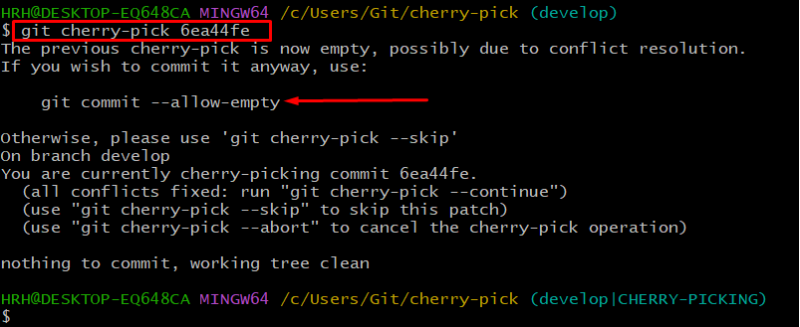
De bovenstaande uitvoer toont het conflict, negeer het gewoon en voer de voorgestelde opdracht uit om het toch te doen.
git commit --allow-leeg 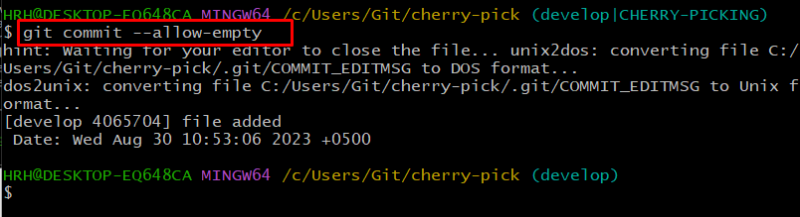
De commit is uitgekozen.
Stap 10: Controleer de loggeschiedenis
Controleer de loggeschiedenis om te controleren of de commit is uitgekozen:
git log 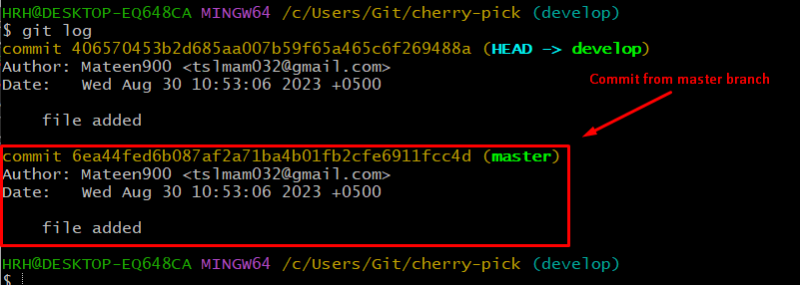
Zoals je in de bovenstaande afbeelding kunt zien, is onze commit van de vorige branch “ meester 'is uit de kast gehaald.
Conclusie
Om een commit uit te kiezen, kopieer je de SHA-hash van de commit en ga je naar de tweede branch. Voer vervolgens de “ git cherry-pick